時間:2023-11-10 來源:互聯網 瀏覽量:
windows 查看內存,在如今的信息時代,電腦已經成為我們生活中不可或缺的一部分,而了解電腦的內存使用情況對於我們提高電腦的性能和運行效率至關重要。特別是在使用Windows 10係統的情況下,我們需要知道如何準確地查看電腦的內存使用情況。幸運的是Windows 10係統提供了簡單易用的方法來查看內存使用情況,讓我們能夠更好地了解我們電腦的性能和資源分配情況。接下來我們將介紹一些簡單的步驟,幫助您輕鬆地查看Windows 10係統中電腦的內存使用情況。
步驟如下:
1.在桌麵中可以有顯示回收站圖標,可以通過該途徑。找到“我的電腦”(win10係統升級默認叫做“此電腦”)

2.雙擊“回收站”,在左側列表中可以看見“快速訪問”、“此電腦”、“網絡”以及家庭組等
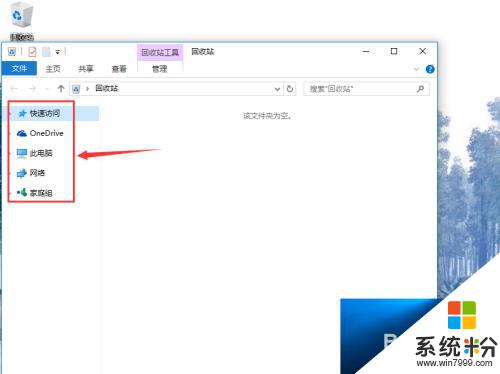
3.右鍵鼠標點擊“此電腦”,彈出下拉菜單中,左鍵點擊屬性;
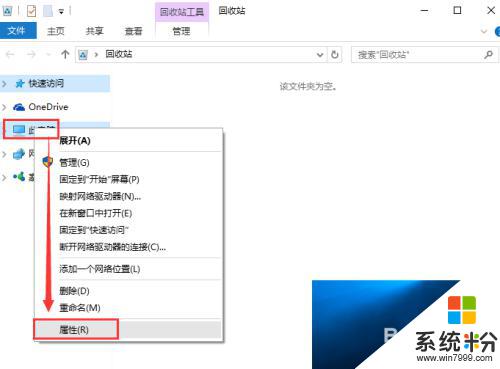
4.就會彈出“查看有關計算機的基本信息”麵板了,在下麵可以找到係統列表中的“安裝內存(RAM)”的屬性值了。當然也有其他的一些屬性。
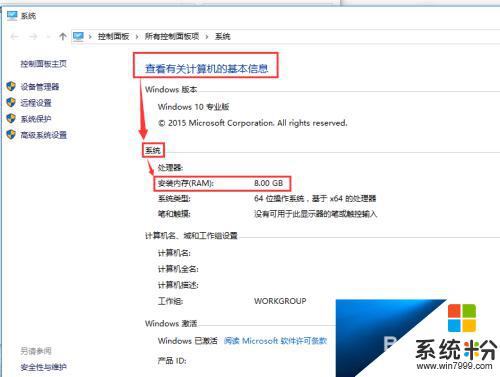
以上就是關於Windows查看內存的全部內容,如果有遇到相同情況的用戶,可以按照以上方法來解決。